- 第1部分:VivaVideo簡介,最好的視頻編輯應用程序之一
- 第2部分:TuneMobie Apple Music Converter:幫助您將Apple Music轉換為MP3的程序
- 第3部分:將喜歡的Apple音樂歌曲添加到VivaVideo作為背景音樂的步驟
最好的視頻編輯應用之一VivaVideo的介紹
![]()
隨著移動CPU處理器,RAM和其他組件的不斷改進,現在的手機和平板電腦功能強大,足以編輯視頻並製作類似專業的電影故事。 這就是為什麼視頻編輯應用程序近年來被逐一發布的原因。 如果您已經考慮過在移動設備上製作視頻,則可能聽說過VivaVideo,VideoShow,inShot,Splice,Quik,Clips等。
VivaVideo是頂級視頻編輯應用程序之一,可在iOS和Android上使用。 截至2021年1月2日,VivaVideo在Google Play上獲得了超過12,416,560條評論,平均得分為4.5(滿分5分)。
VivaVideo非常易於使用且功能豐富。 這裡我們以iPhone上的Vivavideo為例。 點擊VivaVideo圖標將其啟動,您將看到“編輯”,“我的草稿”和“幻燈片”以及一些其他功能按鈕。 單擊“編輯”以添加視頻,或單擊“幻燈片”以添加照片庫中的照片。 或單擊“我的草稿”以編輯以前保存的草稿。
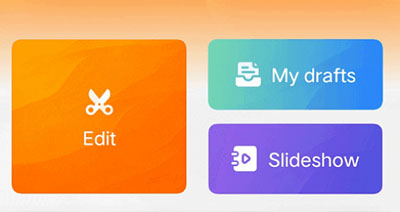
點擊“編輯”或“幻燈片”按鈕後,您將看到5個標籤,分別是主題,音樂,剪輯編輯,文本和 Fx和過濾器。
主題:選擇一個內置主題並應用於視頻編輯項目。
音樂:編輯原始聲音,或添加MP3音樂,內置聲音效果和錄音作為背景音樂。
剪輯編輯:許多強大的視頻編輯功能可用,包括畫布,修剪,拆分,刪除,速度,靜音,音量,變聲器,過渡,過濾器,水印,反轉,旋轉,複製 和排序。 創建幻燈片時,可用功能可能會有所不同。
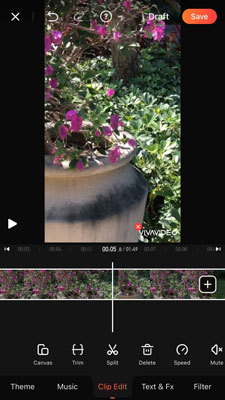
文本 & Fx: 提供文字,語音轉文字,貼紙,FX,馬賽克和混音器。
過濾:許多內置的過濾器可用。 您也可以在“效果”選項卡中選擇一種效果,並在“調整”選項卡中調整參數。
Vivavideo可以免費使用,並且有一些限制,如下所示。 VIP的某些功能僅適用於付費用戶。
- Vivavideo Free無法創建超過5分鐘的視頻。
- Vivavideo水印將顯示在創建的視頻或幻燈片的右下角。
- “主題”選項卡中的一些主題無法在Vivavideo Free中使用。
- 文字和文字中的語音轉文字和馬賽克 Fx選項卡不能在Vivavideo Free中使用。
- Vivavideo Free中無法使用“過濾器”選項卡中的調整參數。
- 從視頻中提取音頻並將其設置為BGM在Vivavideo Free中不可用。
- Vivavideo Free無法導出1080P或4K視頻或幻燈片。
您可以加入Vivavideo VIP來消除限制。 並且有月度,年度和終身計劃。 加入VIP之前,您還可以申請3天VIP來試用所有功能。
編輯後,您可以點擊右上角的“保存”按鈕以將視頻項目或幻燈片保存到設備上,或發佈到YouTube和社交網站。
這時,許多用戶在同一設備上同時使用Apple Music和VivaVideo,他們想知道是否可以將自己喜歡的Apple Music歌曲用作VivaVideo中的背景音樂。 答案可能令人失望。 VivaVideo僅支持MP3作為背景音樂。 但是,如果您使用Apple Music Converter,將變得輕而易舉。
TuneMobie Apple Music Converter:幫助您將Apple Music轉換為MP3的程序

TuneMobie Apple Music Converter是一款專業的Apple Music解密程序,可以輕鬆地在iTunes或Music應用中解密Apple Music歌曲,並將其轉換為具有所有ID3標籤(例如標題)的純MP3,M4A,FAC,AIFF,WAV等格式,專輯,藝術家,曲目編號,類型,藝術品等。
Apple Music Convert不僅適用於Apple Music,還可以轉換從iTunes Store購買的M4A歌曲,轉換其他iTunes兼容的音頻格式,例如WAV,AIFF等,轉換M4B / AA / AXA有聲讀物,以及從iTunes提取音頻M4V電影,電視節目,音樂視頻作為家庭視頻。
Apple Music Converter帶有易於使用且直觀的界面,可幫助您單擊幾下即可將Apple Music轉換為MP3。在Windows 7/8 / 8.1 / 10和Mac OS X 10.9-10.12上,您可以享受16倍的更快轉換速度(由於系統限制,在10.13或更高版本上為1倍)。此外,您可以使用ID3標籤和字符對輸出文件進行批量排序和重命名。
TuneMobie Apple Music Converter與最新的Windows 10,macOS,iTunes和Music應用程序完全兼容。免費試用版允許您轉換每首歌曲3分鐘。如果要在VivaVideo中將喜歡的Apple Music歌曲用作背景音樂,請立即下載並嘗試一下。
步驟:將您喜歡的Apple音樂歌曲作為背景音樂添加到VivaVideo
TuneMobie Apple Music Converter非常易於使用和直觀。 請按照以下步驟操作,您可以輕鬆將自己喜歡的Apple Music歌曲添加為VivaVideo作為背景音樂。
步驟1:啟動Apple Music Converter
啟動Apple Music Converter,也將啟動iTunes或Music應用程序(在macOS 10.15 Catalina或更高版本上)。 Apple Music歌曲,Apple Music播放列表和其他iTunes媒體將在左側面板中列為播放列表。 轉換完成前,請不要關閉iTunes或音樂應用程序。

步驟2:選擇Apple Music Tracks
選擇一個音樂播放列表,然後勾選Apple Music歌曲的複選框。 您可以勾選頂部的複選框,以選擇播放列表中的所有歌曲。 此外,您可以搜索歌曲標題,專輯或歌手,以快速找到庫中的任何歌曲。
步驟3:為VivaVideo選擇MP3
Apple Music Converter支持多種輸出音頻格式,但是VivaVideo僅支持MP3格式。 因此,請在輸出列表中選擇MP3。 您可以在配置文件列表中選擇音頻質量。 我們建議在VivaVideo項目中使用320kbps MP3以獲得更好的聲音效果。

步驟4:啟動Apple Music到MP3的轉換
現在,只需單擊“轉換”按鈕即可開始將Apple Music轉換為MP3。 轉換後,您可以單擊“打開輸出文件”以打開輸出文件夾並找到轉換後的Apple Music曲目。

步驟5:將輸出音樂傳輸到移動設備
將輸出音樂傳輸到設備的方式在iOS和Android上有所不同。
對於iOS,您需要先退出Apple Music Converter和iTunes或“音樂”應用。 如果您在Windows或macOS 10.9-10.14.6上使用iTunes,請單獨啟動iTunes,單擊菜單“文件”> “將文件添加到iTunes庫”並將MP3輸出歌曲添加到iTunes庫。 如果您在macOS 10.15或更高版本上使用音樂應用,請單獨啟動音樂應用,然後點擊菜單“文件”> “導入”可將輸出的MP3文件添加到音樂庫中。
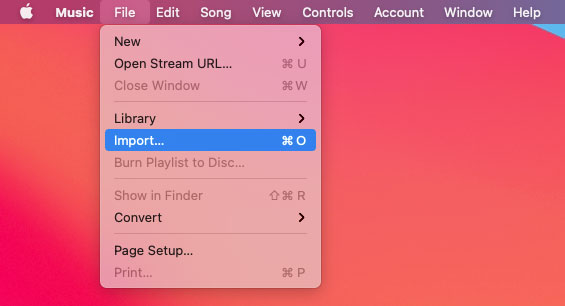
然後創建一個播放列表並添加歌曲,使用USB電纜將iPhone / iPad連接到計算機,然後將播放列表與其同步。
對於Android,請確保首先啟用USB調試。 然後使用USB電纜將設備連接到計算機,從輸出文件夾複製輸出歌曲,然後粘貼到Android中的音樂文件夾。
步驟6:在VivaVideo中選擇音樂作為背景音樂
將轉換後的Apple Music歌曲複製到設備後,您可以在視頻或幻燈片項目中將它們選擇為背景音樂。 打開一個項目,在“音樂”選項卡中,點擊視頻或照片下方的“音樂”按鈕或“添加音樂”欄,您將看到“精選”和“您的音樂”。 您已傳輸到設備的轉換後的Apple Music歌曲將在此處列出。 點擊一首歌曲,您可以根據需要對其進行修剪。 現在點擊“使用”按鈕,將其設置為視頻編輯項目的背景音樂。
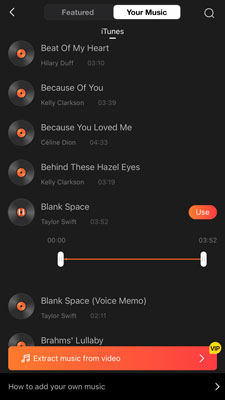
實際上,您可以通過多種方式將自己的MP3文件添加到VivaVideo。 在“您的音樂”選項卡的底部,您還可以看到“如何添加自己的音樂”,然後將提供iTunes同步,SNS共享和空投三種方式。 至於將Apple Music添加到VivaVideo,無論使用哪種方式,都需要先在計算機上使用Apple Music Converter將Apple Music歌曲轉換為MP3文件。
事實上,Apple Music Converter具有多種功能,可用於iOS和Android上的各種視頻編輯應用程序以及Windows和Mac上的視頻編輯程序。 您需要做的是先將Apple Music轉換為兼容的音頻格式。
如果您在同一設備上使用VivaVideo和Apple Music,並且想在視頻或幻燈片中將Apple Music歌曲用作背景音樂,請立即下載Apple Music Converter進行嘗試!